Désinstallation d'OpenCities Map en mode silencieux
Si vous possédez le fichier Setup.exe d'OpenCities Map, utilisez simplement les commandes -Uninstall -Quiet (–Désinstaller –Silencieux) pour désinstaller OpenCities Map. Par exemple :
C:\BentleyDownloads\OpenCities Map\Setup_OpenCities Mapx64.exe -Uninstall -Quiet
- Dans Windows PowerShell, trouvez l’emplacement du fichier boostrapper Setup.exe en utilisant la commande suivante :
gci "HKLM:\SOFTWARE\Wow6432Node\Microsoft\Windows\CurrentVersion\Uninstall" | foreach { gp $_.PSPath } | ? { $_ -match "OpenCities Map Advanced 2023" } | select UninstallString
Vous obtiendrez le chemin, qui sera du type :
UninstallString
--------------
"C:\ProgramData\Package Cache\{0c77a938-fe26-4e0c-8bc7-3f2064729d40}\Setup_MapAdvancedx64.exe" /uninstall
- Utilisez le chemin ci-dessus dans la commande pour désinstaller le produit en silence :
Start-Process "C:\ProgramData\Package Cache\{0c77a938-fe26-4e0c-8bc7-3f2064729d40}\Setup_MapAdvancedx64.exe" -ArgumentList "-Uninstall -Quiet"-Wait
Désinstallation des composants post-installation
Pour désinstaller les composants post-installation tels que Bentley DGN Index Service, Bentley DGN Preview Handler, entre autres, vous aurez besoin de leur fichier msiexec.exe et de l’identificateur global unique (GUID) du produit.
- Pour obtenir le GUID du produit, utilisez l’une des commandes suivantes :
gci "HKLM:\SOFTWARE\Wow6432Node\Microsoft\Windows\CurrentVersion\Uninstall" | foreach { gp $_.PSPath } | ? { $_ -match "ProductName" } | select UninstallString
Ou
gci "HKLM:\SOFTWARE\Microsoft\Windows\CurrentVersion\Uninstall" | foreach { gp $_.PSPath } | ? { $_ -match "ProductName" } | select UninstallString
Où ProductName est le nom du composant post-installation, tel que Bentley DGN Index Service.
UninstallString
--------------
MsiExec.exe /X{2E873893-A883-4C06-8308-7B491D58F3D6}
- Utilisez la chaîne de l’étape précédente dans la commande suivante :
Start-Process "MsiExec.exe" -ArgumentList "/X{2E873893-A883-4C06-8308-7B491D58F3D6} /quiet" -Wait